요즘 챗gpt 사용 방법에 대해 궁금해 하시는 분들이 많습니다. 기존 구글이나 네이버 같은 검색 시스템이 아닌 마치 사람과 채팅을 하는 듯한 구어체로 답변을 받을 수 있기 때문에 인기가 많은 것 같습니다. 오늘은 왕초보 대상으로 챗gpt 사용법에 대해 알려드리겠습니다.
챗GPT 사용 방법1(엣지 다운 받기)
먼저 Chat gpt를 이용하려면 마이크로 소프트의 엣지를 다운 받으셔야 합니다. 엣지란 마이크로 소프트에서 만든 브라우저라고 보시면 됩니다(얼마 전까지는 윈도우 익스플로러). 예를 들면 구글의 크롬, 아이폰의 사파리 같은 어플 같은 거라고 생각하시면 쉬울 겁니다. 참고로 반드시 아래 순서대로 진행해야지만 원활한 ai채팅 실행이 가능해집니다.
1. 구글을 켜신 검색창에 다음 엣지를 검색합니다.

2. 엣지 다운로드 검색결과가 뜨면 클릭합니다.
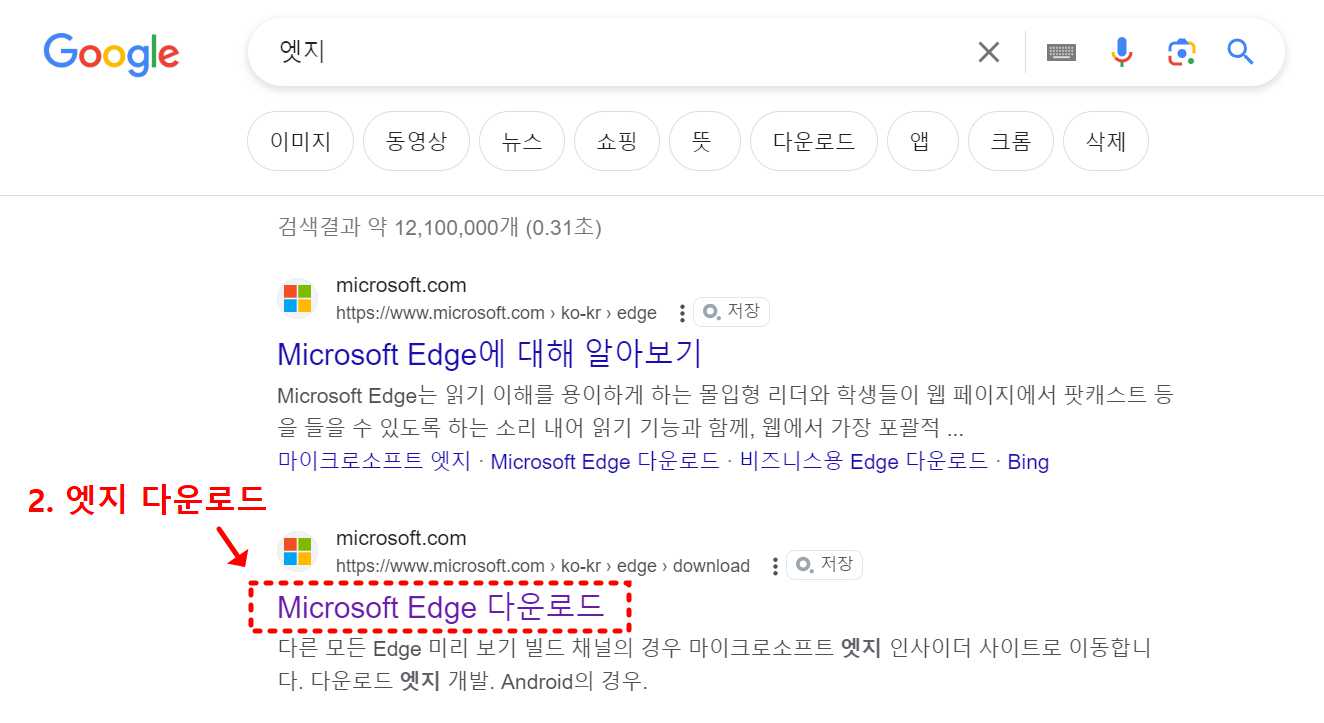
3. 가장 왼쪽에 있는 윈도우 버전 엣지를 다운로드 해줍니다.
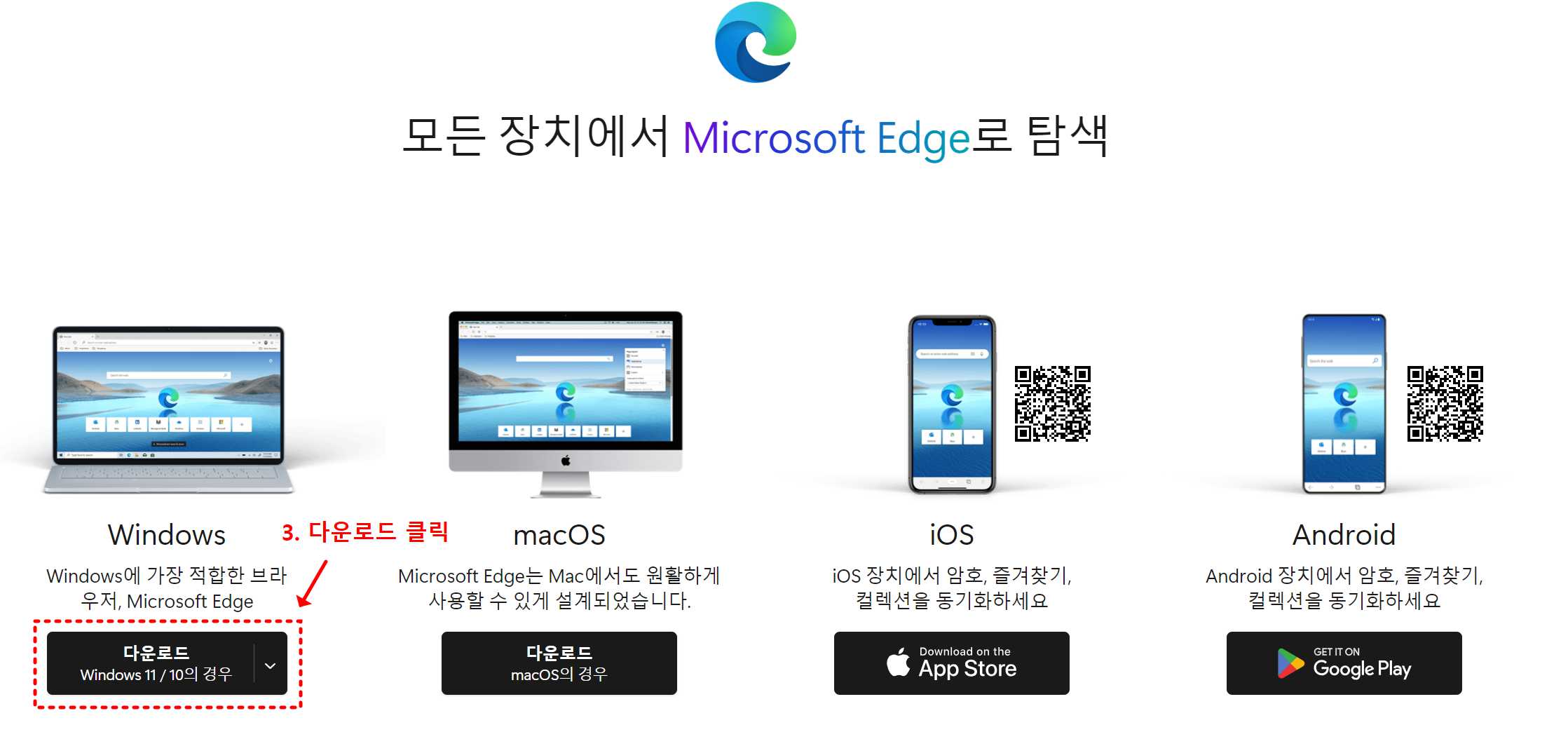
고생하셨습니다! 이제 엣지를 다운로드 하시고 실행하시면 아래와 같은 창이 뜹니다. 바로 챗gpt를 사용하고 싶으시겠지만 아직 몇 단계 작업이 남았습니다. 아주 간단하니 아래와 같이 따라해주시면 됩니다.
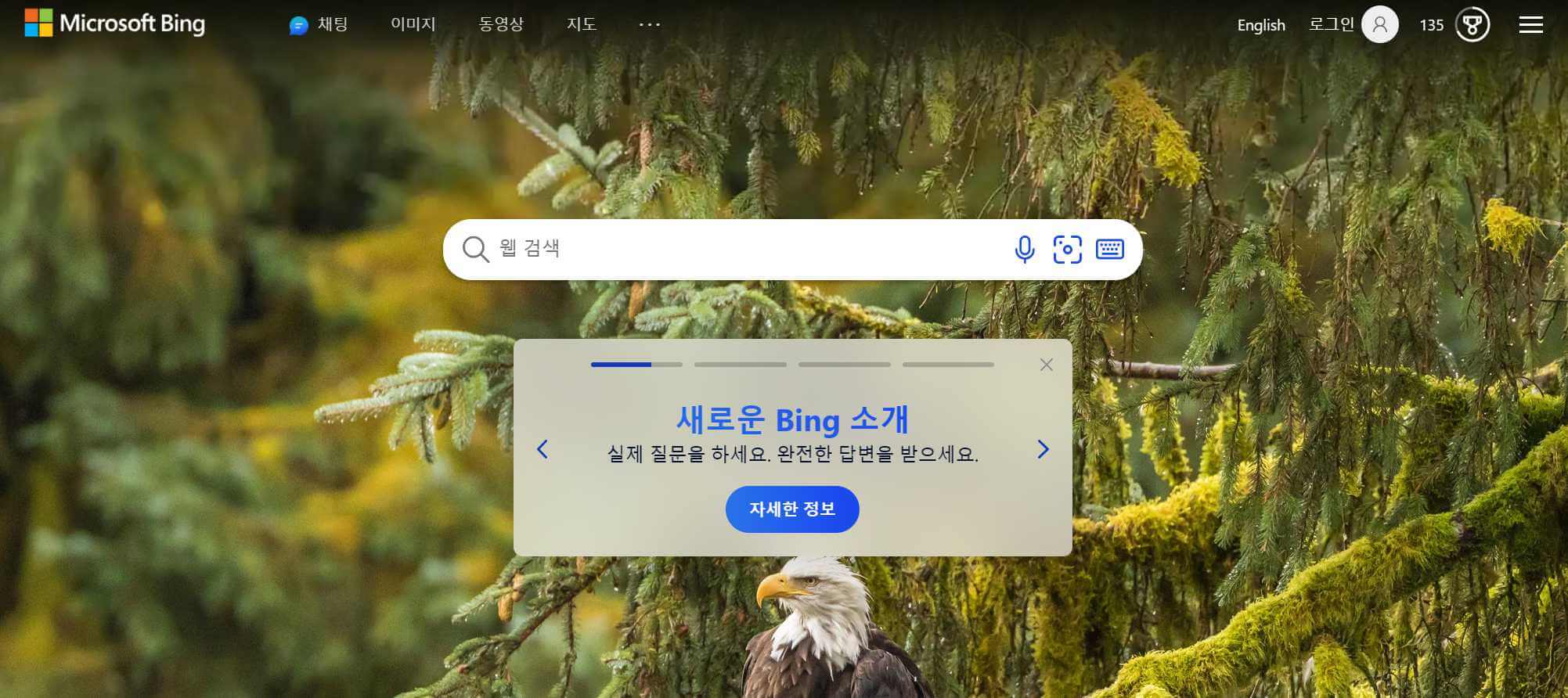
만약 아래 남아 있는 방법대로 하지 않고 바로 채팅을 실행하신다면 채팅은 현재 '유해 정보 차단 설정에서 지원되지 않습니다.' 라는 문구밖에 뜨지 않을 겁니다. 그 해결법을 알려드리겠습니다.

먼저 마이크로소프트 빙 로그인을 해줍니다. 아이디가 없으시면 기존에 같고 있는 지메일(Gmail)을 이용하셔도 좋고 휴대폰 번호를 이용하셔도 좋습니다. 일단 로그인을 진행해주십시오.

1. 로그인을 완료하셨다면 화면 가장 오른쪽 위 구석에 있는 삼선 버튼을 클릭해주세요.
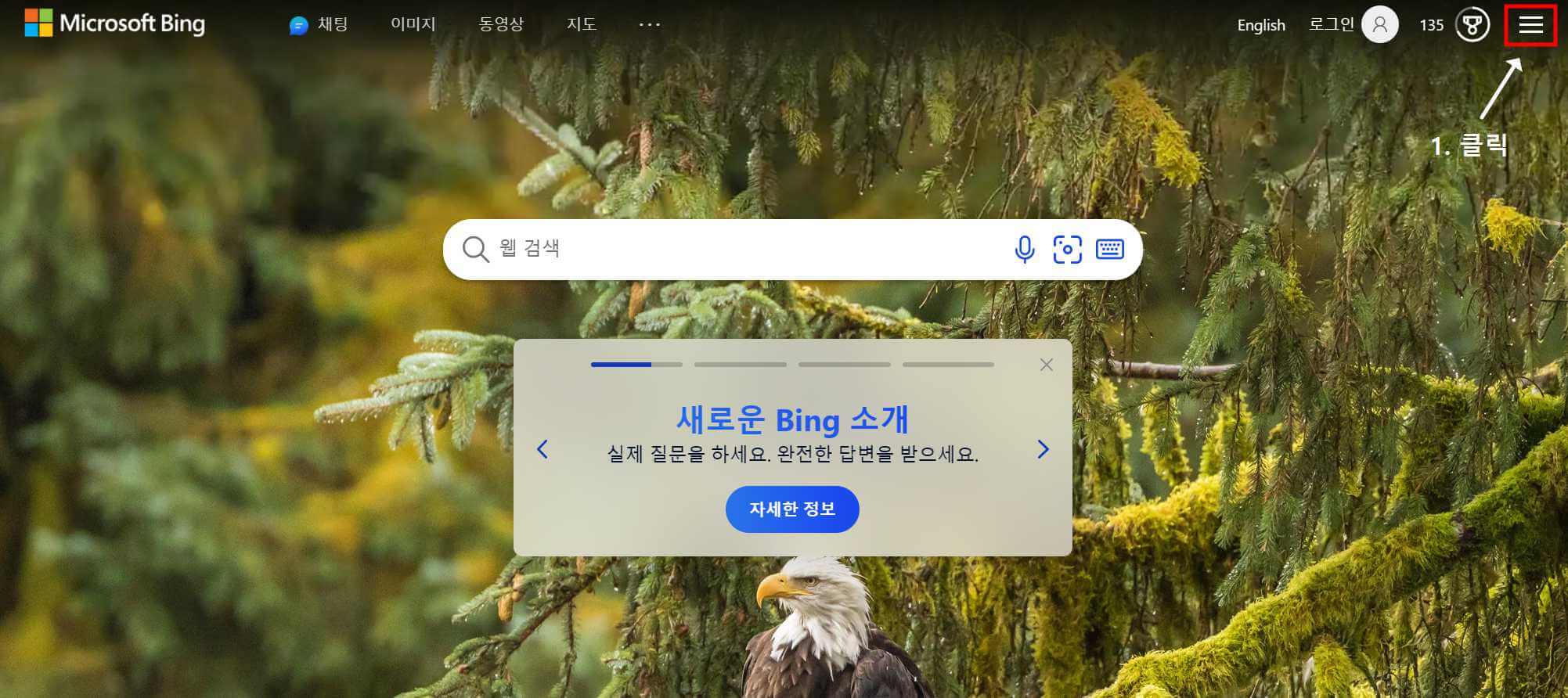
2. 그러면 유해 정보 차단 기본설정이 '엄격'으로 되어있을 겁니다. 바로 이 설정을 변경해주어야 비로소 챗gpt 사용이 가능해집니다.

3. 마지막으로 유해 정보 차단 설정을 보통이나 끄기로 바꿔주신 후
4. 아래에 뜨는 저장 버튼을 누르면 chat gpt를 사용하실 수 있습니다.
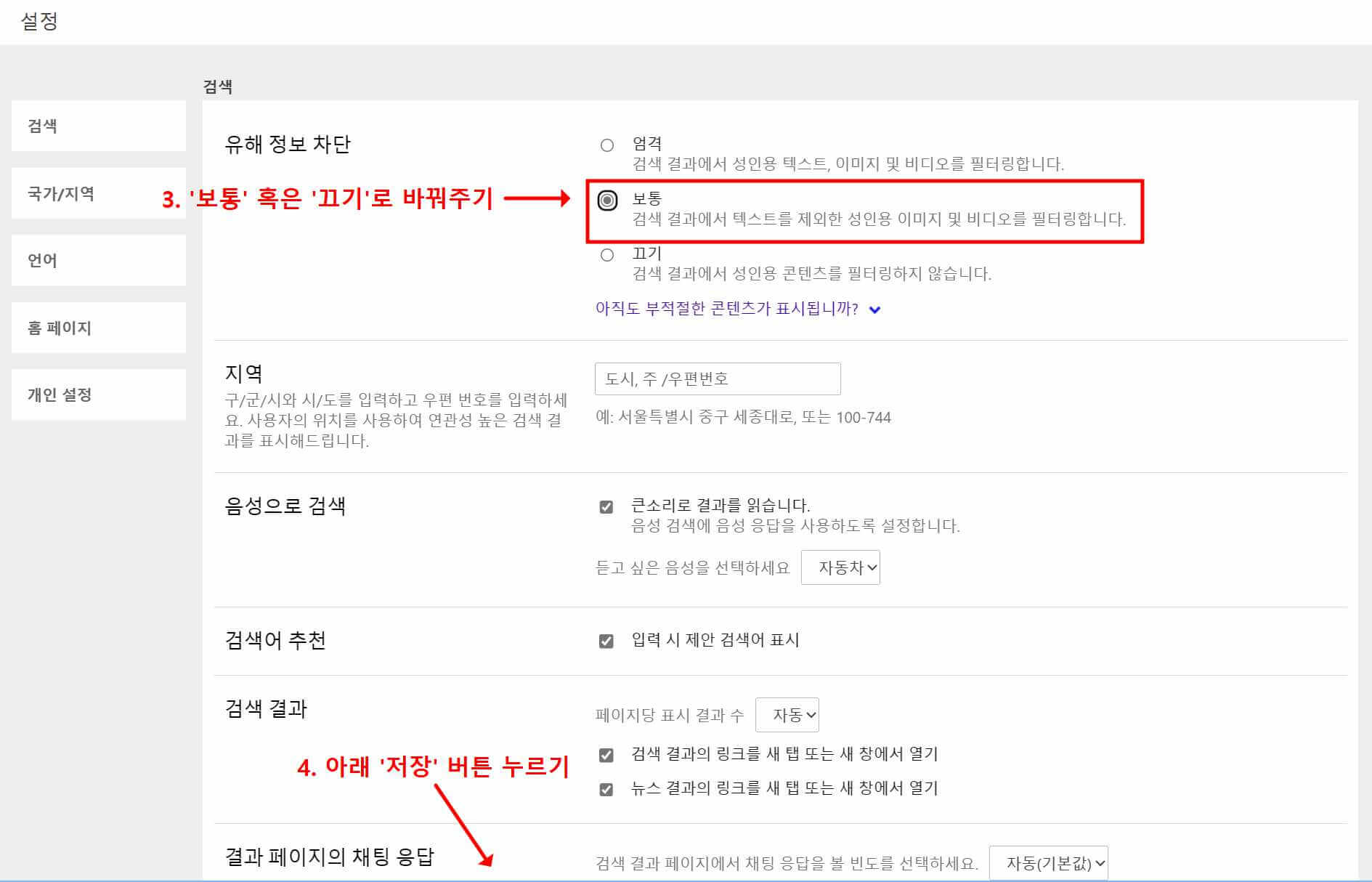
저장 후 다시 기본 모드로 가셔서 왼쪽 위에 있는 채팅버튼을 클릭합니다.

그러면 가장 아래에 '무엇이든 물어보세요'라는 검색창이 뜹니다. 여기에다가 물어보고 싶은 질문들을 검색하시면 빙AI가 몇 초 뒤 친절하게 알려줄겁니다. 사실 챗지피티는 온라인상에 있는 웹문서를 수집하여 최적의 결과를 보기 쉽게 정리하여 답변해주는 시스템입니다. 그래서 한글보다는 영어에 최적화 되어 있습니다. 웹상에 영어로 된 정보가 절반 가까이 되기 때문이죠. 그래서 한글버전으로 검색할 때 조금 느릴 수 있으니 참고하시면 좋을 것 같습니다.
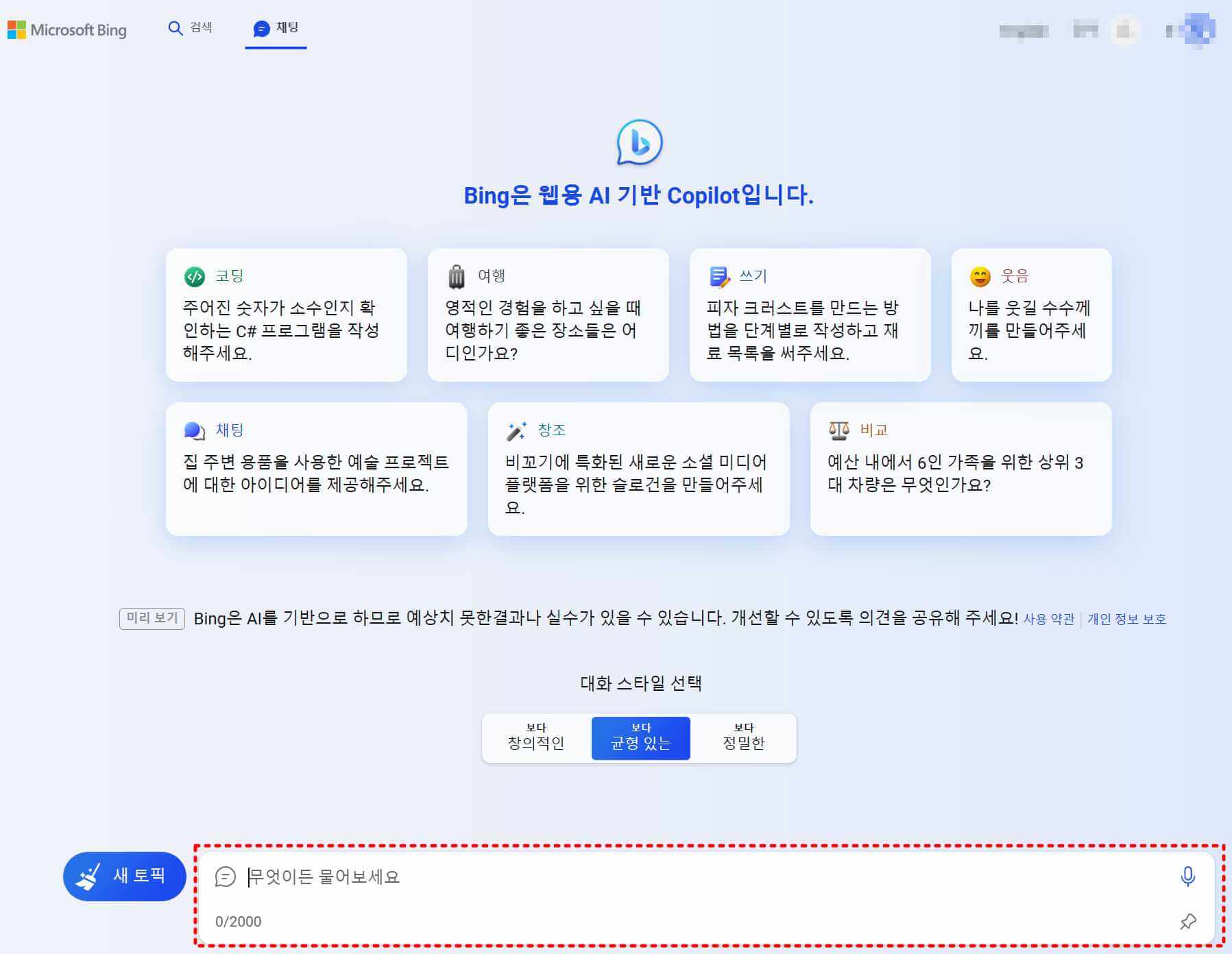
오늘은 왕초보를 대상으로한 챗gpt 사용법에 대한 내용을 최대한 쉬운 방법으로 써봤습니다. 제 글이 꼭 도움이 되셨으면 좋겠습니다.
댓글